Windows 10中的Windows檔案總管(在Windows的早期版本中稱為Windows File Explorer、Windows資源管理員)可幫助您管理計算機上的檔案。通常情況下,Windows檔案總管非常穩定。但有時,Windows檔案總管可能會拒絕打開或打開速度可能很慢。通常,重新啟動Windows檔案總管(Windows File Explorer)可以解決這個問題。
儘管大多數PC用戶都知道如何通過工作管理員重新啟動Windows檔案總管,但是在Windows 10中還有許多方法可以重新啟動Windows檔案總管。以下是在Windows 10中重新啟動Windows檔案總管(Windows Explorer)的五種方法。
方法1:通過工作管理員重新啟動Windows檔案總管
步驟1:打開「工作管理員」。您可以在桌面的任務欄上的空白區域右擊滑鼠,選擇工作管理員選項,也可以使用Ctrl + Shift + Esc鍵快速打開工作管理員。
右鍵單擊,然後單擊工作管理員選項。
步驟2:在工作管理員中,如果沒有完整版的「Processes(處理程式)」,則單擊「詳細資料」選項。
步驟3:在Processes(處理程式)選項卡下,查找「Windows檔案總管」條目。用鼠標右鍵單擊「Windows檔案總管」,然後單擊「重新啟動」選項,以重新啟動Windows檔案總管(Explorer.exe)。
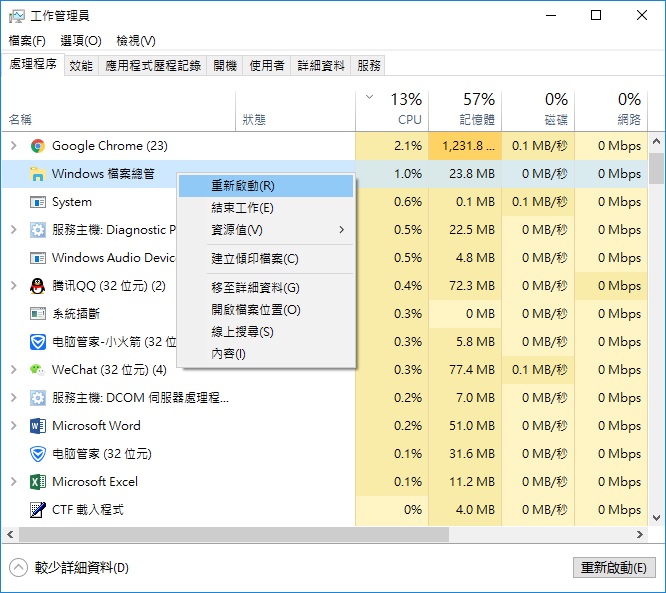
方法2:通過命令提示字元重新啟動Windows檔案總管(Windows File Explorer)
步驟1:在「開始/任務欄」搜索字段中鍵入cmd,然後按Enter鍵,以打開「命令提示字元」。
步驟2:在「命令提示字元」窗口中,執行以下命令以重新啟動Windows檔案總管(Windows File Explorer)。
taskkill /f /im explorer.exe
start explorer.exe
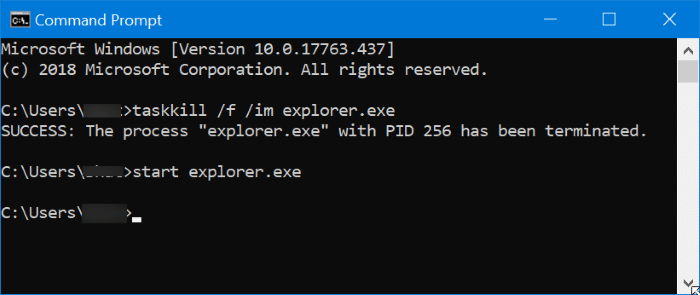
方法3:通過PowerShell重新啟動Windows檔案總管
步驟1:在「開始/任務欄」搜索字段中鍵入Windows PowerShell,然後按Enter鍵打開PowerShell。
步驟2:在PowerShell窗口中,執行以下命令以重新啟動Windows檔案總管。
stop-process -name explorer -force
按Enter鍵關閉並自動啟動Windows檔案總管。
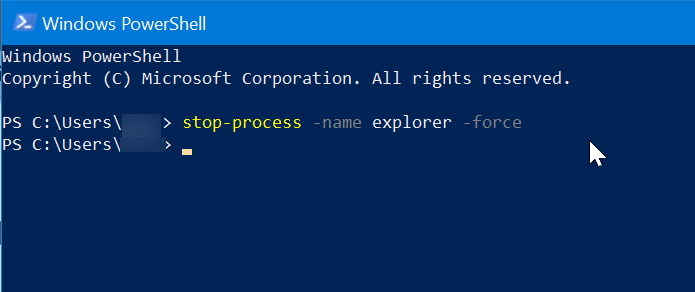
方法4:重新啟動Windows檔案總管的另一種方法
步驟1:打開「工作管理員」。在「Processes(處理程式)」選項卡下,右鍵單擊 Windows檔案總管條目,然後單擊「結束工作」選項。此操作將關閉Windows檔案總管。
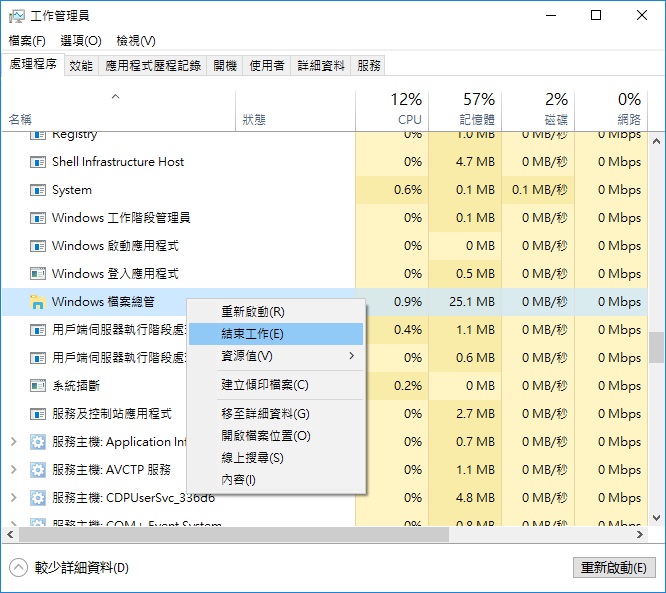
步驟2:單擊工作管理員中的「檔案」菜單,然後單擊「執行新工作」選項。
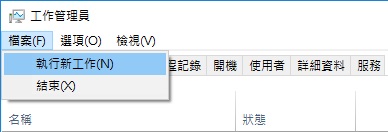
步驟3:在字段中鍵入explorer.exe,然後按「確定」鍵以再次啟動Windows檔案總管。
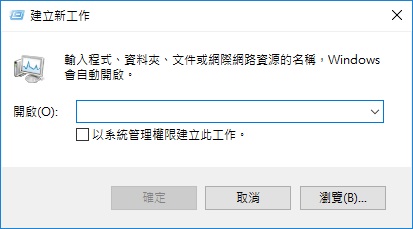
方法5:創建桌面快捷方式以重新啟動Windows檔案總管
步驟1:打開記事本並粘貼以下代碼:
taskkill /f /IM explorer.exe
start explorer.exe
exit
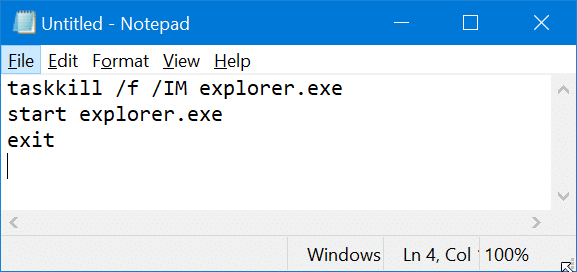
步驟2:單擊「檔案」菜單,然後單擊「另存新檔」按鈕。鍵入Restart File Explorer作為名稱,然後在其末尾添加.bat以將其保存為批處理檔案。
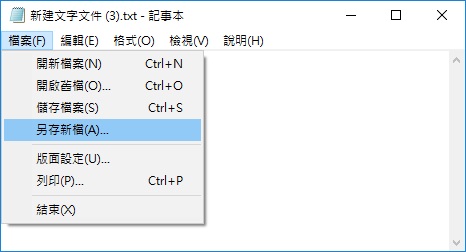
注意:確保在檔案名的末尾添加.bat擴展名。請將它放到桌面,然後單擊保存按鈕。

步驟3:您現在可以雙擊桌面上的Restart File Explorer.bat檔案,以輕鬆地在Windows 10中重新啟動Windows檔案總管。



